如何批量删除 Word 文档的保护?
翻译:简体中文,更新于:2025-04-23 15:19
概要:给 Word 文档添加上一个保护是非常常见的操作,但是如果说我们已经有一批 Word 文档都已经添加保护了,可能在某些场景下需要把这些保护删除,也就是说删除 Word 文档的打开密码或者只读密码,再或者说在某些时候我们可能想修改 Word 的文档的打开或者保护密码。那怎么样来删除 Word 文档的保护密码呢?今天我们就一起来看一下如何批量删除 Word 文档的打开密码、只读密码,或者取消 Word 的文档的限制编辑功能。
假如我有一批 Word 文档,这些文档都被加上了密码保护,也就是说加上了打开密码、只读密码,或者限制编辑的密码等等,但是可能这些文档已经不不再需要进行密码保护了,那我们就可能需要删除 Word 文档的保护。我们可以删除 Word 文档的打开密码,也可以删除 Word 文档的只读密码,也可以取消 Word 的限制编辑。这个时候可能往往我们就需要用 Office 打开这些文档,一个一个文档的进行处理了,实际上这种效率是非常低下的。
想要删除 Word 文档的保护,不管是打开密码还是只读密码,我们最好的方式就是找一个能帮我们批量处理的工具。今天给大家介绍的就是使用「我的ABC软件工具箱」这个工具快捷的帮我们删除 Word 文档的保护,比如说只读密码、打开密码或者取消限制编辑等等。有了这个工具,不管是删除一个 Word 文档的保护密码,还是删除多个 Word 的文档的保护密码,都只需要一次操作即可完成。接下来我们就一起来看一下他是如何帮我们批量删除 Word 文档保护的吧?
我们打开「我的ABC软件工具箱」,按下图所示,左侧选择「文件属性」,右侧选择「添加或删除 Word 保护」的功能。
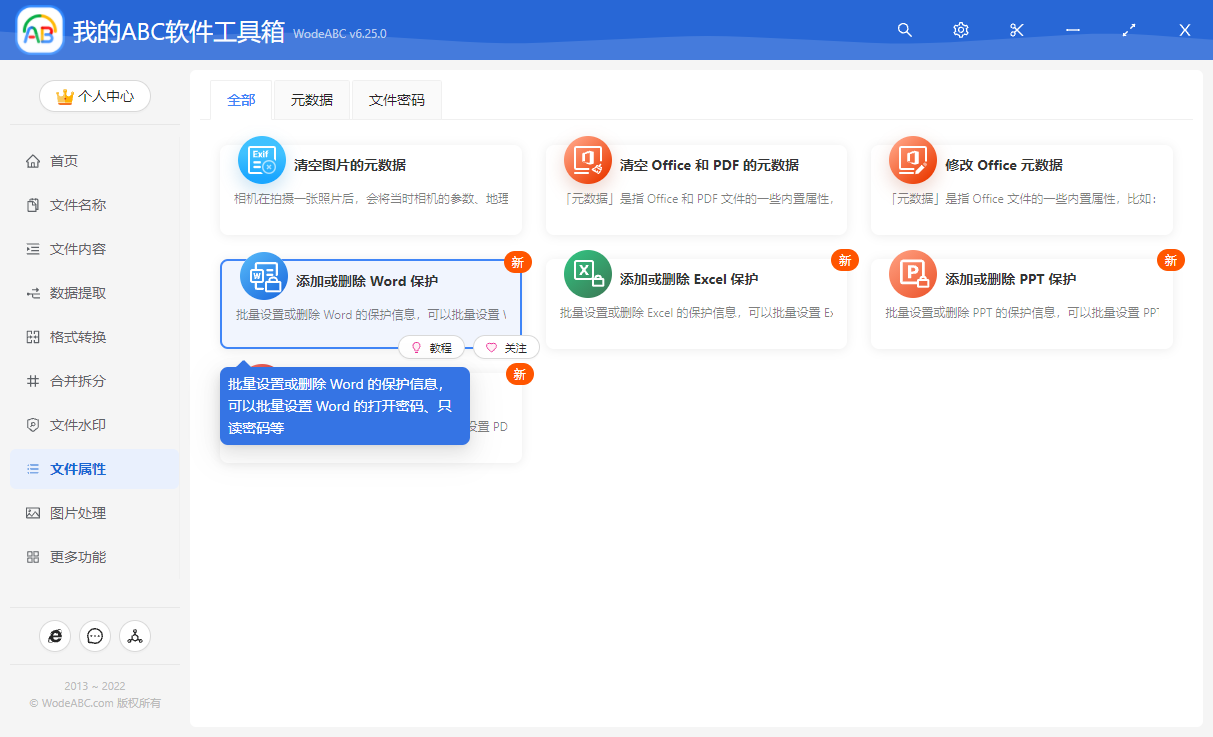
进入到功能之后,我们就可以选择我们需要删除保护的 Word 文档了。批量选择好这些 Word 文档之后,我们就可以点击下一步进行选项设置了。
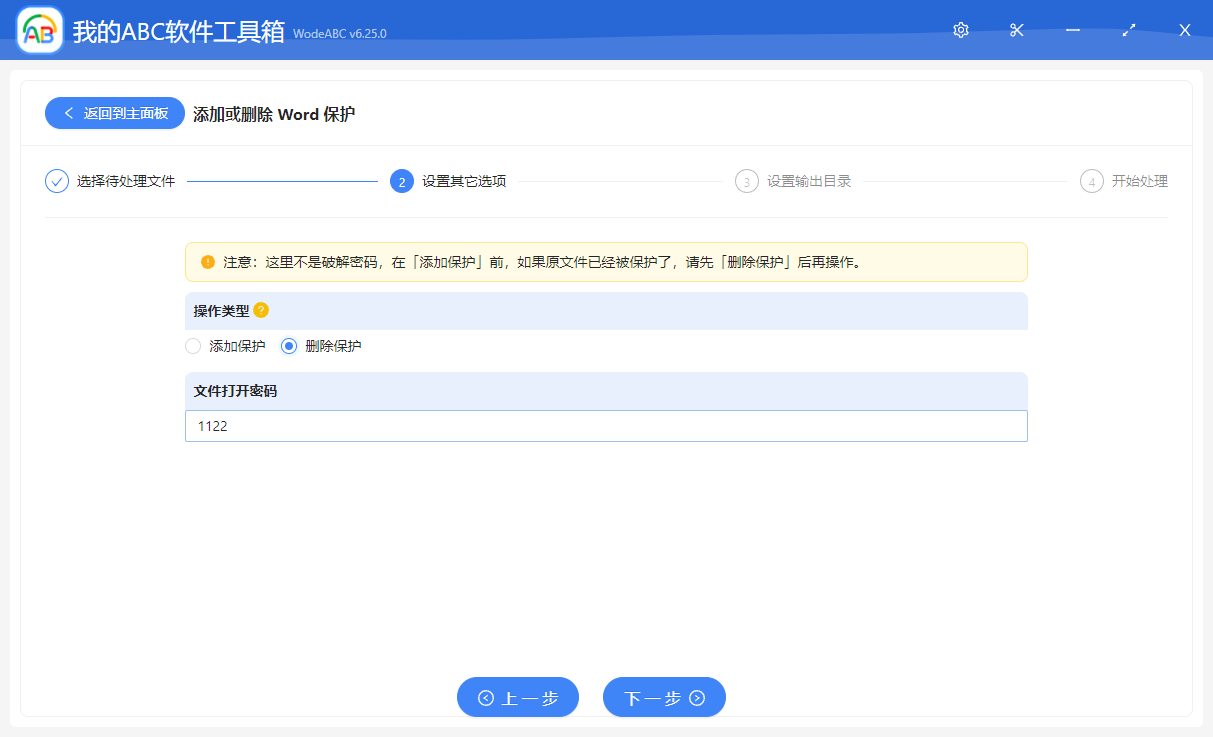
这个界面的设置非常简单,「操作类型」我们只需要选择「删除保护」的这个选项。如果文件有打开密码,那我们则还需要输入对应打开密码,因为我们这里不是破解而是取消保护。当然如果你的原文件没有打开密码,而你只是想删除文件的只读密码或者限制编辑的密码,那这里就可以不用填写。
在做好这些简单的设置之后,我们就可以点击下一步进行输出目录的选择了。你正好说出目录之后我们继续点击,下一步就可以交给软件去帮我们进行处理了。操作是非常快速的,一会儿我们的所有我的文档就都已经取消保护了。